„Microsoft Edge“ palaiko 16 pelės gestų
Panašu, kad „Microsoft“ ruošiasi „Edge“ pridėti pelės gestus. Nors ši funkcija dar nepasiekiama išbandyti peržiūros kanaluose, kai kurie laimingieji „Insiders“ jau pastebi pakeitimą. Yra 16 gestų, kuriuos vartotojas gali įjungti arba išjungti, norėdamas valdyti naršyklę trumpais pelės judesiais.
Reklama
Pelės gestai žiniatinklio naršyklėje yra būdas valdyti naršyklę, atliekant tam tikrus veiksmus su pele. Šie veiksmai paprastai yra paprasti judesiai arba šablonai, kuriuos atpažįsta naršyklė ir suaktyvina konkrečias funkcijas ar komandas.
Įprastu atveju gestas leidžia paleisti integruotą funkciją, pvz. uždarykite skirtuką arba grįžkite į istoriją laikydami nuspaudę dešinįjį pelės mygtuką ir braukdami tam tikra kryptimi. Gestai gali žymiai pagreitinti sąveiką su naršykle ir vartotojų produktyvumą.
Pelės gestai gali būti patogus ir efektyvus būdas naršyti internete, ypač jei nuolat naudojate tas pačias komandas. Tačiau ne visos interneto naršyklės pagal numatytuosius nustatymus palaiko pelės gestus, todėl gali tekti įdiegti plėtinį, kuris įgyvendina šią funkciją. Pavyzdžiui, juos galima įsigyti klasikinėje „Opera 12“ naršyklėje, taip pat šiuolaikinėje jos įpėdinėje „Vivaldi“.
„Microsoft“ nusprendė „Edge“ pridėti savųjų gestų palaikymą, todėl jos vartotojams nereikia trečiosios šalies priedo, kad jie veiktų. Yra speciali perjungimo parinktis, leidžianti išjungti arba įjungti pelės gestus.
Įjungti arba išjungti pelės gestus
- Atidarykite naršyklės meniu spustelėdami meniu mygtuką arba paspausdami Alt + F klaviatūroje.
- Pasirinkite Nustatymai iš meniu.
- Kairėje spustelėkite Išvaizda.
- Slinkite žemyn dešine puse iki Tinkinti naršyklę > Pelės gestas.
- Įjunkite arba išjunkite Įgalinti pelės gestą perjungti parinktį pagal tai, ko norite.
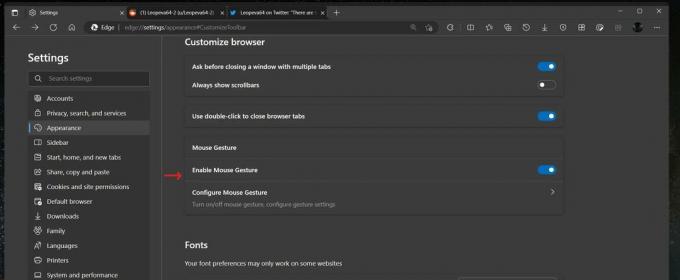
Su tavimi baigta!
„Edge“ nustatymuose taip pat yra specialus skyrius, leidžiantis vartotojui peržiūrėti, iš naujo sukonfigūruoti ir išjungti bet kokius gestus.
Kaip tinkinti gestą
Norėdami tinkinti gestus, spustelėkite mygtuką „Konfigūruoti pelės gestą“. Nustatymai > Tinkinti naršyklę > Pelės gestas. Kitame puslapyje raskite gestą, kurį norite pakeisti arba išjungti, ir šalia jo pavadinimo esančiame išskleidžiamajame meniu pasirinkite norimą veiksmą.

„Edge“ versija „Canary“ palaiko šiuos 16 gestų.
„Microsoft Edge“ pelės gestai
| Gestas | Veiksmas |
|---|---|
| Kairė | Eik atgal |
| Teisingai | Persiųsti |
| Aukštyn | Slinkite aukštyn |
| Žemyn | Slinkti žemyn |
| Žemyn, tada dešinėn | Uždaryti skirtuką |
| Kairėn, tada aukštyn | Iš naujo atidaryti uždarytą skirtuką |
| Tada tiesiai į viršų | Atidaryti naują skirtuką |
| Tada žemyn | Atnaujinti |
| Aukštyn, tada į kairę | Perjungti į kairįjį skirtuką |
| Aukštyn, tada dešinėn | Perjungti į dešinįjį skirtuką |
| Žemyn, tada kairėn | Sustabdykite įkėlimą |
| Kairėn, tada žemyn | Uždarykite visus skirtukus |
| Aukštyn tada žemyn | Slinkite į apačią |
| Žemyn, tada aukštyn | Slinkite į viršų |
| Kairėn tada dešinėn | Uždaryti skirtuką |
| Dešinėn tada kairėn | Iš naujo atidaryti uždarytą skirtuką |
Tarp pažengusių vartotojų pelės gestai yra labai mėgstama funkcija.
Šio rašymo metu „Edge“ pelės gestai yra testuojami tarp „Insiders“ pogrupio ir nėra prieinami visiems. Deja, nėra galimybės jų suaktyvinti rankiniu būdu. „Microsoft“ dar nepaskelbė bendros funkcijos prieinamumo.
H/t iki @Leopeva64
Jei jums patinka šis straipsnis, pasidalykite juo naudodami toliau esančius mygtukus. Tai iš jūsų nereikės daug, bet padės mums augti. Ačiū už tavo pagalbą!
Reklama
